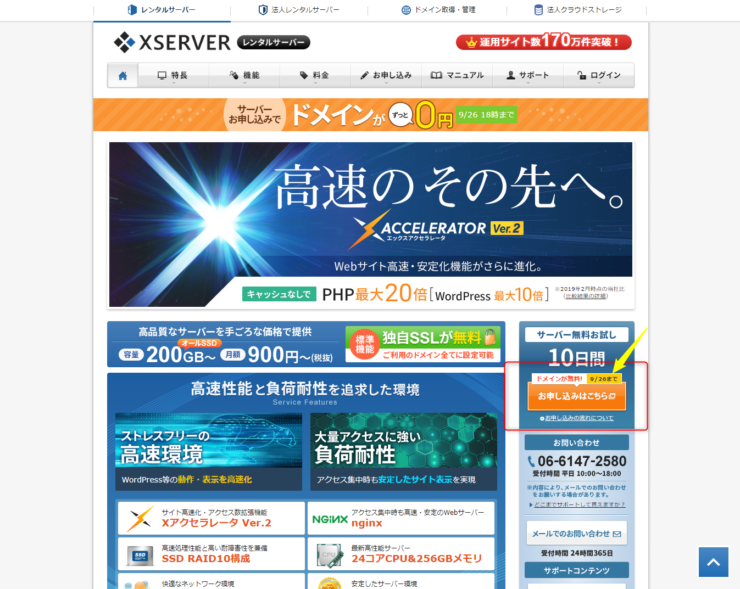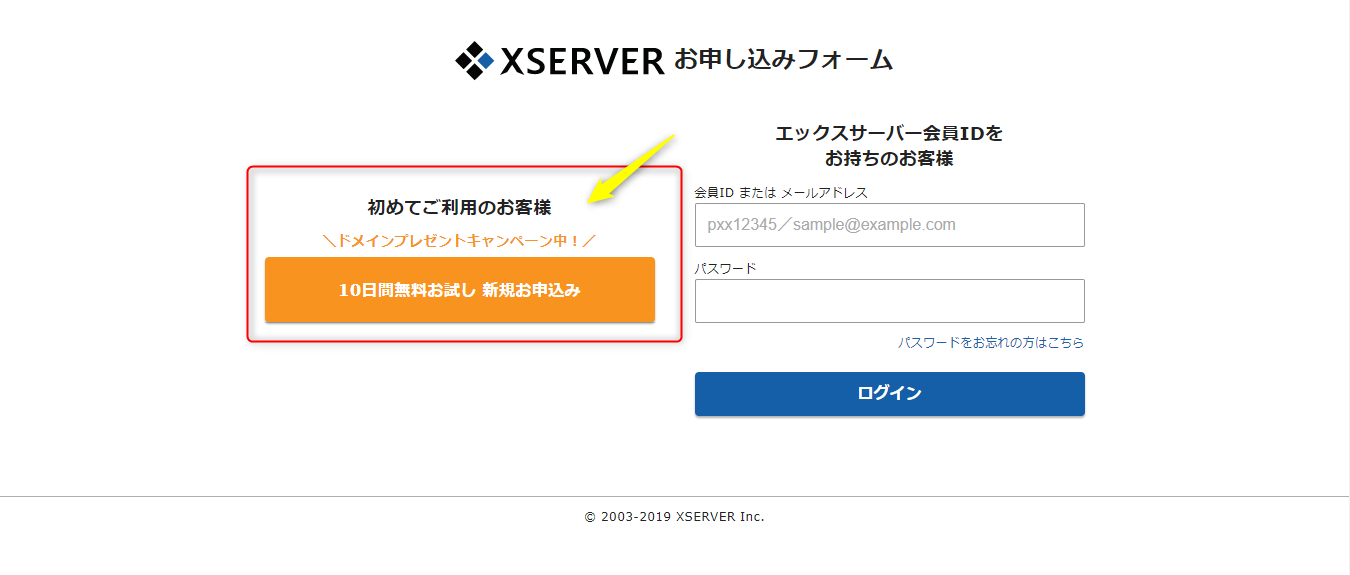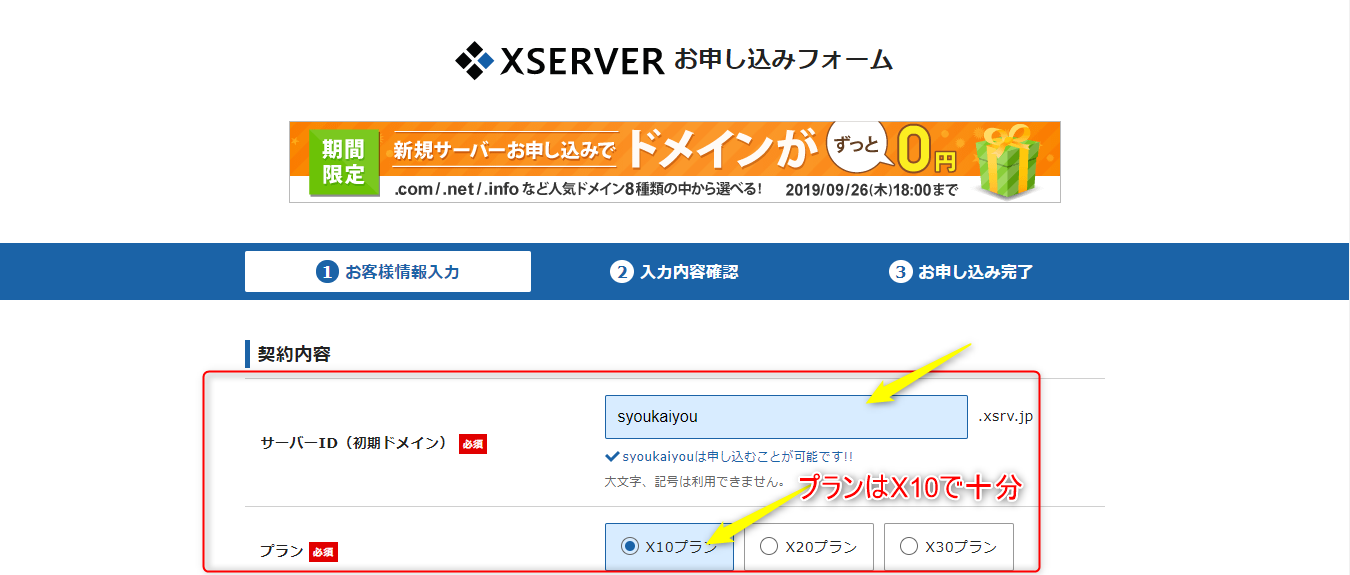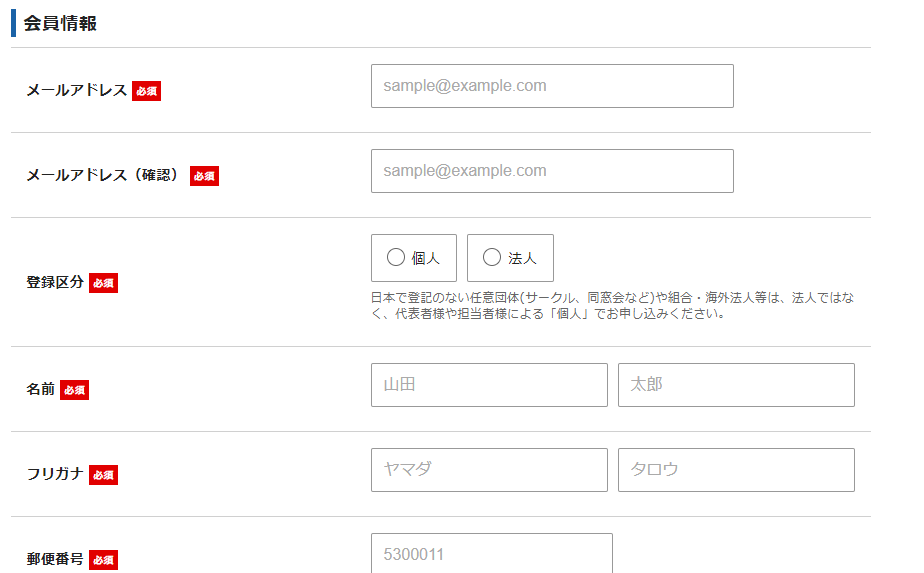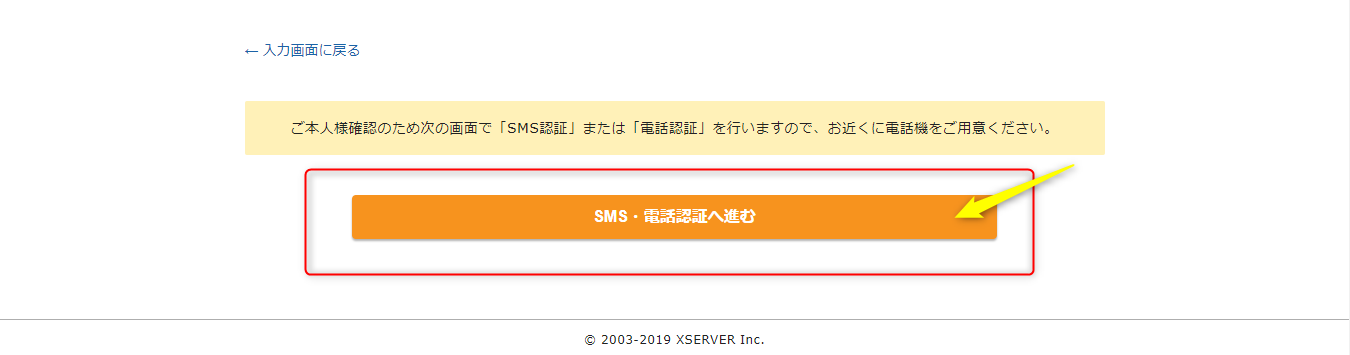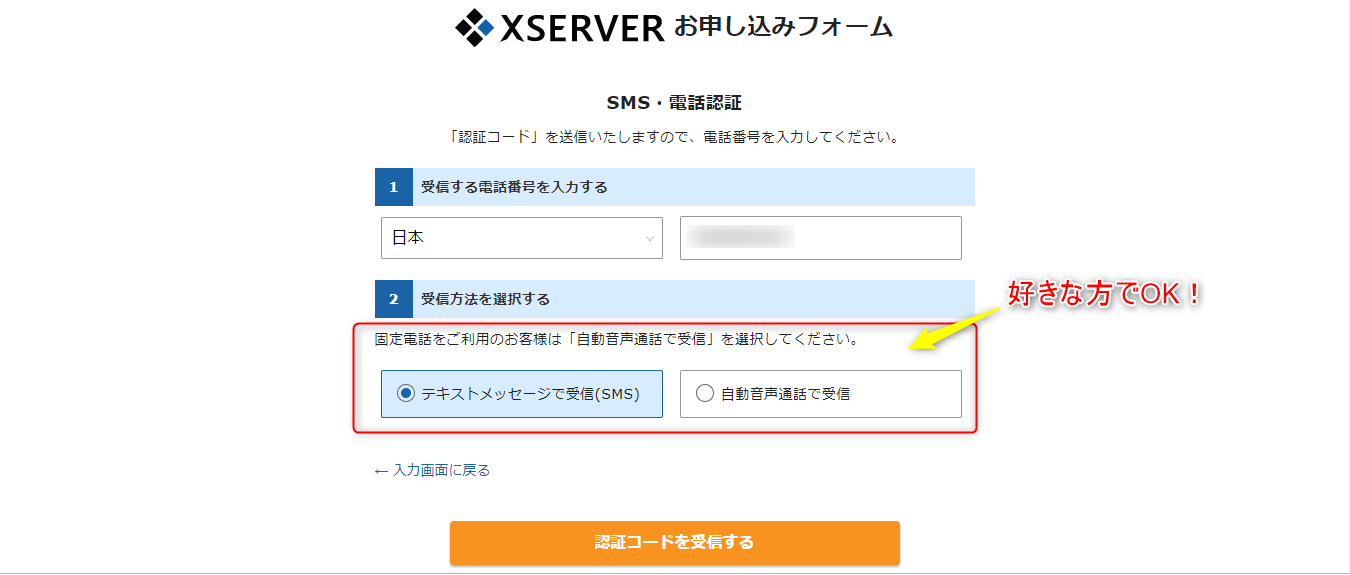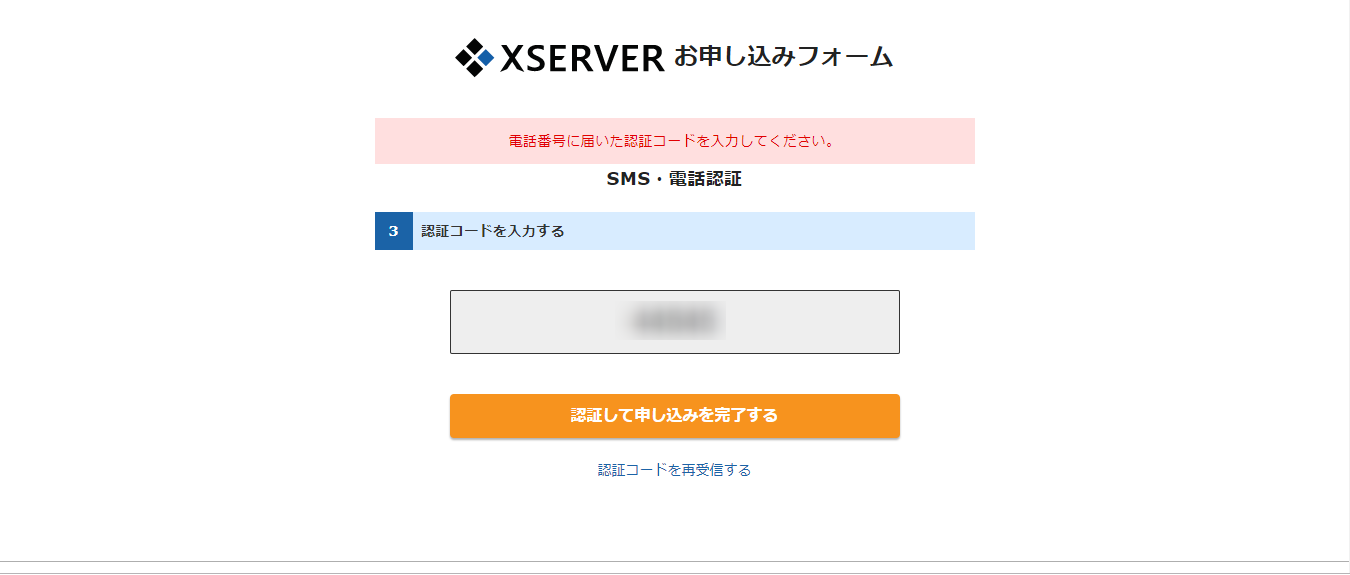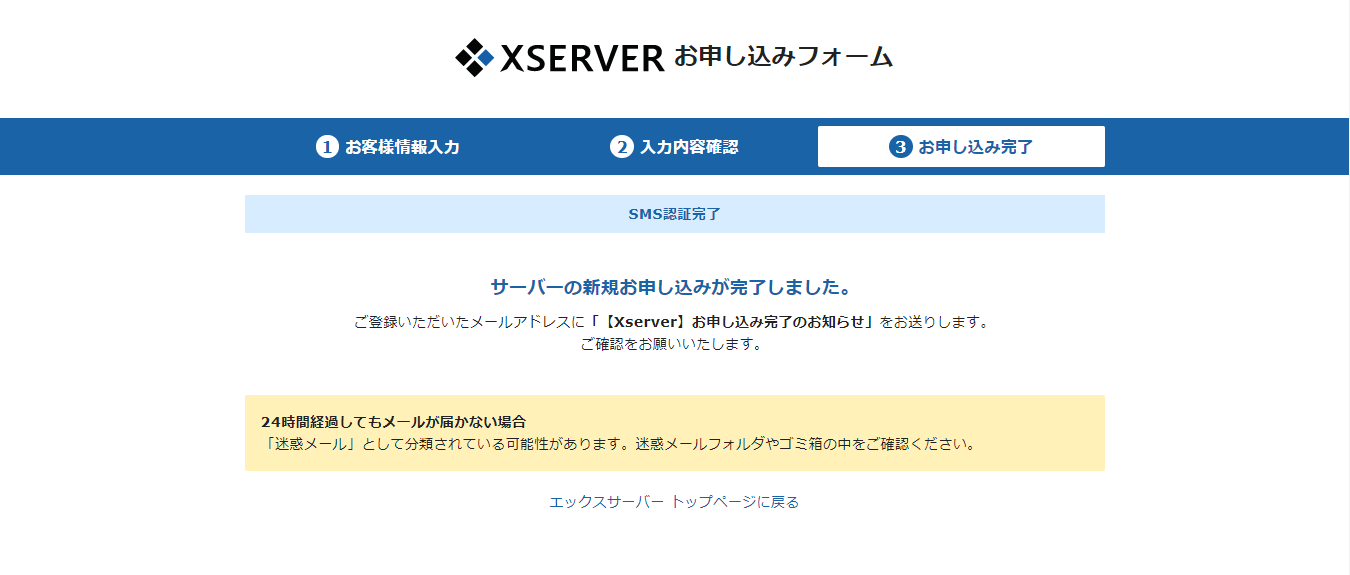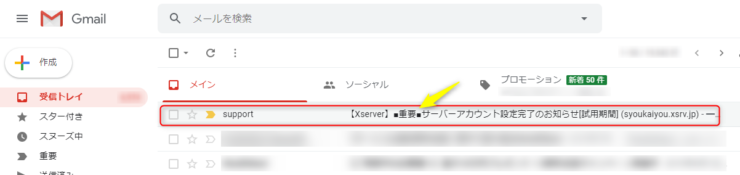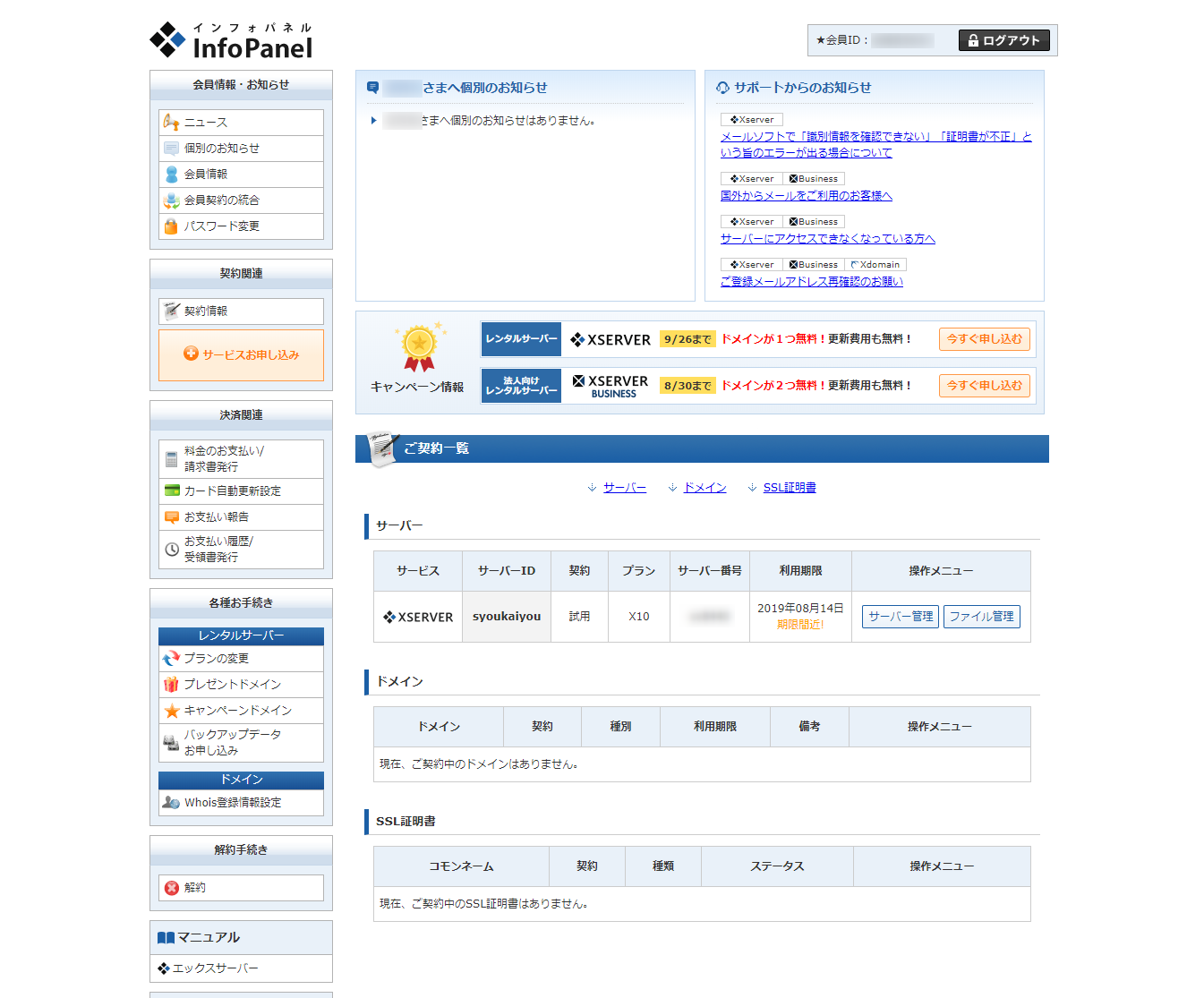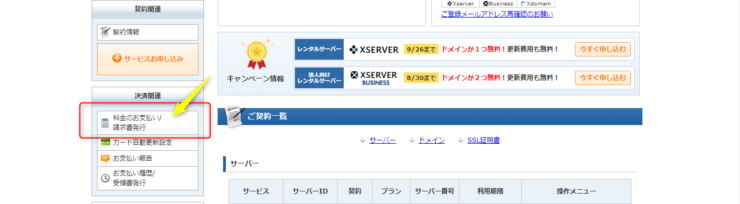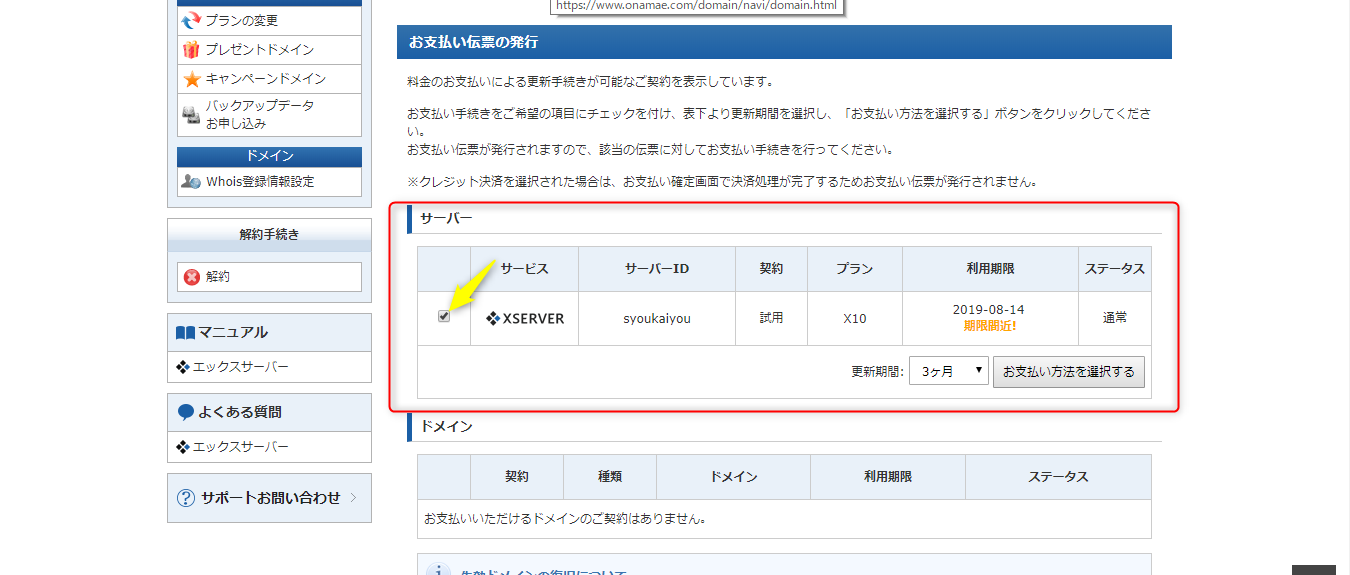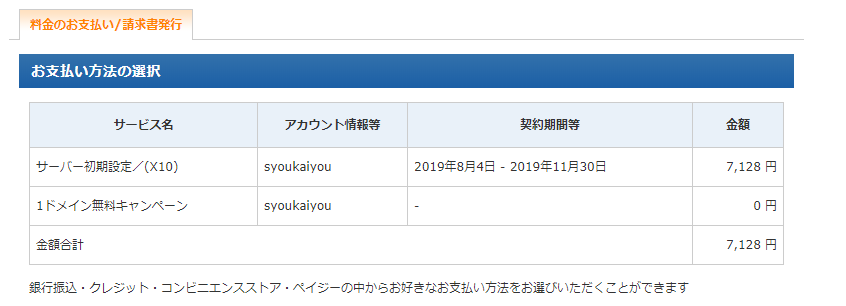この記事はブログをこれから始められる方に向け、
エックスサーバーの申し込み・契約方法を紹介します!
ただし、最初の設定に躓くと、やる気を失ってしまうことが多いので、本サイトにてブログ開設までを紹介しております!
WordPress(ワードプレス)でのブログ開設手順全体が知りたい方はこちらをご覧ください!


⇒ ブログで副業(収益化)の第一歩!Wordpressでの開設方法を解説


⇒ 【エックスサーバー】ドメイン設定、WordPressインストールとSSL化の手順
おすすめのレンタルサーバー【エックスサーバー】

当ブログ含め、運営している全部のサイトをエックスサーバーで立ち上げております。
最初は収益が得られるか全くわからなかったので、必要経費が安く済む
月額:250円~300円
を利用しておりましたが、
複数サイトの運営を考え始めたり、サイトスピードを気にするようになり、エックスサーバーに移りました。
エックスサーバー![]()
エックスサーバーはブロガーにとって安定、安心、安全
私がなぜかエックスサーバーをおすすめするかというと、
Wordpressでブログで副業を始め、本当に頻繁に遭遇する問題。
よくわからない
そう思われるかもしれませんが、本当によく遭遇するのが「よくわからない」なのです…
例えば、
- ブログをこんな見た目にカスタマイズしたいけど、どうしたらよいかよくわからない
- 記事装飾をもっとおしゃれな感じにしたいけどよくわからない
- 表示までにかかる速度を早くしたいけどどうしたらいいかよくわからない
そんな中でも最も困る「よくわからない」は、
いじったらブログが表示されなくなった(真っ白になった)
Twitterなんかで検索すればわかりますが、結構な数のブロガーが遭遇しています。
新しく作ったブログが記事更新3日目にして「データベース接続確立エラー」で真っ白になった。
せっかく10記事書いたのに。
なんかやったっけと思ったら、まもなく回復したのでサーバー側の問題だったのかな。
これがメインブログだったら発狂してる( ´∀`)
— クロネ@趣味ブロガー (@kuroneblog) August 6, 2018
【助けてください…】
僕の愛するブログが真っ白に…😱
どなたか解決方法を教えてくれませんか…?
愛するブログがぁぁぁぁぁぁあ!!
【経緯】
「shortcodes」を触ってたら真っ白になった。です。リプいただけたら嬉しいです! pic.twitter.com/fv2HIRhdh7
— もと@カラダ作りの専門家 (@motos_fit) February 26, 2019
こういった問題を解決するために必要になるのがバックアップですが、
そんな状況が多いのがWordpressブログです。
でも、エックスサーバーなら、サーバー側から復旧できるのです!
必要な機能がそろっていて、表示速度もアクセス耐性も申し分なし!
今現在ブログを始める場合、必須となっているのが
ブログURLの暗号化設定(SSL化)
ブログURLが「http s ://〇〇」という形になること
これは通信を暗号化することによって、アクセスした人に安心してページを見てもらうための設定です。
これをしていない場合、Googleで検索した際に、
安全でないページ
などと表示されてしまいます。
その設定を行うには、レンタルサーバー側も対応している必要があるのですが、
エックスサーバーはもちろん対応済みです!
そして少しブログを運営すると、絶対に気になるのが表示速度。
表示速度
- ブログを訪れた人のスマホ、パソコン上でページが表示されるまでの時間
表示が遅いと、それだけでページを見ない人が増える=収益にならない
ブログで月に数百万円稼いでいる方々も、エックスサーバーを利用しているので、ブログにアクセスする人が多くなってもサーバー側がしっかり耐えてくれるので、サーバーを変更することなく、ずっと利用できます!!
【画像付き】エックスサーバー申し込み・契約手順を画像付きで紹介!

では本題である、エックスサーバーの申し込み方法について紹介していきます!
画像はクリック・タップで拡大できます
【画像付き】申し込み、契約方法の手順
まずはエックスサーバー![]()
「お申込みはコチラ」
を選択
「10日間無料お試し新規お申込み」
を選択
おすすめプラン
- X10
X10と他のプランの違いは、
- 契約サーバーの容量(運営するサイトで保存できる画像などの容量、取得できるメールアドレスの保存容量)
- MySQLというデータベースの使用可能個数(ブログ1つにつき1個必要なデータベース)
上記の違いになります。
運営ブログが50以上、画像などの容量が200GB以上になることは初心者ではまずありえないので、X10で一切足りなくなることはありません。


認証番号受信方法
- ショートメールにて受信
- 電話(自動音声)にて受信
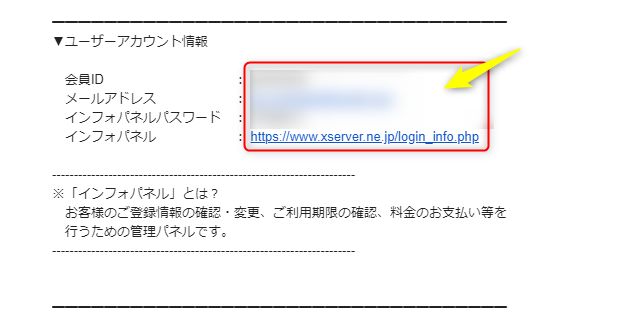
エックスサーバー![]()
お試し期間関係なく、支払いはすぐすべき!
2019年8月現在だと、無料(お試し期間)が10日間あるので、支払いしなくても数日試せますが、
申し込みまでされたということは、続けられるかは別として、あなたの中でブログを頑張ろうという気持ちがあるのは確かだと思います。
この先実施していくのは、より面倒で、あなた自身が最適と思うブログの設定。
最初からやり直す気力がある人は皆無でしょう。
人間は忘れることで生きていける生き物です。
忘れるのは仕方がないことなので、忘れる前に支払っておきましょう。
- プランはX10
- 支払い月数3ヵ月
- ドメインプレゼントあり(※キャンペーン期間中のみ)
上記条件で、支払い総額は¥7,128
- 支払い方法
- 銀行振込
- クレジットカード
- コンビニ払い
- ペイジー払い
好きな支払い方法を選んで、支払いしてしまいましょう。
クレジットカードの見直しや、その他固定費の見直しで1年半で100万円超の貯金をすることができたので、自信をもっておすすめします!
⇒ 貯金ゼロの私が1年半で100万円貯めるまでにやったこと!【休職からの再起】
⇒ 【家計節約術】固定費編!子持ちサラリーマンが年間で20万節約した方法
【エックスサーバー】レンタルサーバー申し込み・契約手順を画像付きで紹介!のまとめ
エックスサーバーなら…
- 速度もアクセス耐性も申し分なし
- ブロガーの利用者も多いので問題解決策がネットで探せる
- ブログの複数運営も問題なし
- プランは「X10」で十分
ただし、とにかく安くブログを始めたいならロリポップにすべき
副業でブログを始めようと思ったあなた。
簡単ではない道のりですが、一緒に頑張りましょう!
(@unyora3)
WordPress(ワードプレス)でのブログ開設手順全体が知りたい方はこちらをご覧ください!


- ロリポップ!

- 高速なハイスピードプランが月額500円から使用可能
- ハイスピードプランなら同時アクセス数が無制限!
- 契約期間中のプラン変更も差額だけでOK
本当に大丈夫?